ixel Studio是一款功能强大的像素艺术创作工具,用户可以自由选择不同类型的画笔进行创作。通过为每个格子填色,轻松制作出独特的像素图画。无论是用于设计头像还是绘制复杂的像素人物,都能满足需求。无论是初学者还是专业设计师,都可以借助这款软件随时随地展开创作之旅。在使用过程中,用户能够根据个人需求与喜好,深入探索各种工具和功能,释放无限创意,打造出独一无二的像素艺术作品和动画。
如何将Pixel Studio中的图片保存到相册
1、完成作品后,点击屏幕右上角的设置图标,找到保存选项并点击右侧的三个点按钮。

2、在弹出的菜单中,选择“保存到相册”选项即可完成保存。

Pixel Studio操作指南
1、每种工具的功能可以通过其名称直观了解。首次点击某个工具时,会弹出该工具的简要介绍,请务必阅读。如果不想再看到提示信息,可以点击下方的“不再显示提示”,这样所有的工具提示窗口都会被关闭。接下来我们从软件的启动与关闭开始讲解。

2、首次启动软件时,左侧会出现新建窗口。点击“新建”后,右侧会弹出工程设置界面。从上至下依次可以设置工程名称、画布尺寸(普通版最大支持1024*1024)、预设尺寸(系统推荐尺寸)、背景颜色以及模板类型(包括动画模板、图层模板和基础字体)。其中动画模板默认提供96帧动画,但实际用途有限。设置完成后,点击“创建”即可进入绘图界面。

3、打开图层与动画功能后,界面会新增四个设置区域:动画栏右侧的动画设置、菜单按钮左侧的工具设置、图层栏右侧的图层设置以及工具栏最下方的软件设置。需要寻找特定功能时,请确保在正确的设置区域中操作。例如,删除图层需在图层设置中查找,调整动画速度则需进入动画设置。
以工具设置为例:当选择笔刷工具并希望更换样式时(位于工具栏左侧倒数第三个),点击工具设置即可切换不同的笔刷样式。每种工具的设置内容均有所不同。
系统设置位于工具栏最底部,主要用于调整软件的整体配置。其中包括主题、语言、绘图区网格、背景颜色以及工具栏位置等选项。
最后来看一下菜单栏。点击左上角的三条横线图标:
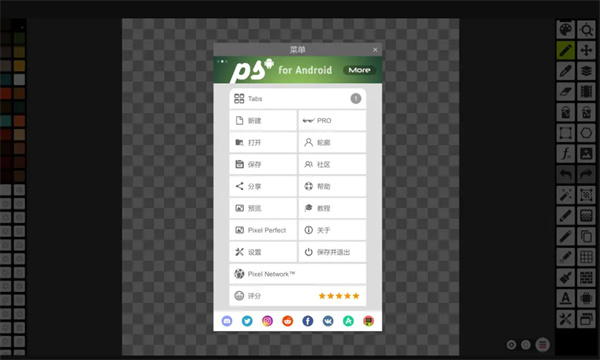
4、菜单栏的主要功能包括顶部的标签页管理、左侧的新建、保存、预览选项以及右侧底部的保存与退出按钮。此外,菜单右下角还有一个隐藏的小游戏机图标。
新建画布功能用于创建新的工作区域,所有新建的画布都会显示在标签页中。如果需要切换其他画布,可以直接点击对应的标签。
保存功能用于导出已完成的作品,可选择图片格式、分辨率及文件名等详细参数(具体说明将在后续教程中详细介绍)。预览功能允许用户提前查看导出效果,便于检查作品是否符合预期。
保存与退出功能会在点击后直接返回桌面。下次启动软件时,会自动加载最后一次保存的工程。
小彩蛋:点击菜单右下角红色背景的小游戏机图标,再按下右侧的小按钮即可启动内置的贪吃蛇游戏。
Pixel Studio的特点
1、提供了丰富的绘图工具,如画笔、橡皮擦、矩形、圆形、渐变等,并配备多样的滤镜和调色板;
2、支持多种文件格式的导入与导出,包括PNG、JPG、GIF、APNG等,同时兼容像素画的导出功能;
3、用户界面简洁直观,各类工具排列有序,方便快速找到所需功能,整体操作更加便捷;
4、渲染速度快且运行流畅,在处理大量编辑任务时也不会出现卡顿现象。
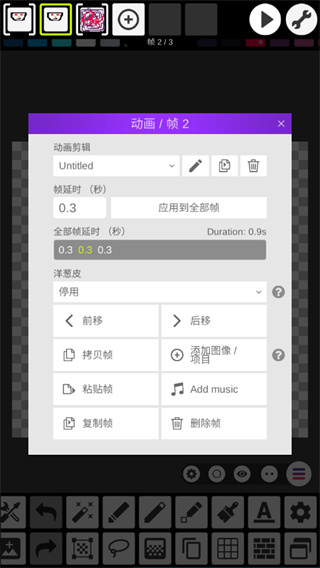
Pixel Studio的功能
1、支持移动端与PC端同步使用,让用户可以随时随地进行创作,大幅提升效率。同时具备自动备份功能,防止因意外闪退导致数据丢失;
2、允许用户自定义工具栏布局,根据个人需求调整配置。所有功能均免费提供,实用性极高;
3、内置多种精美的色板,帮助用户快速选取心仪的色彩。界面设计简约大方,使用体验更佳;
4、支持将像素画导出为HTML代码,方便应用于网页设计与开发。完成的像素画或动图可直接导出并分享给他人。
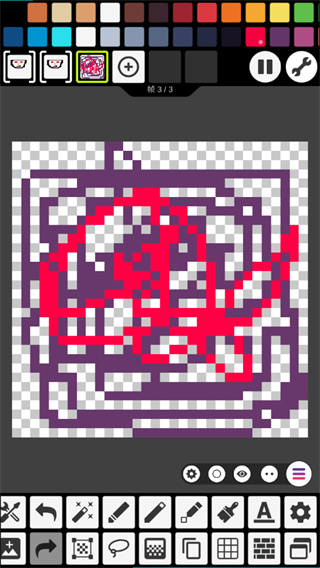
Pixel Studio的优势
1、支持无限图层数量,用户可以在不同图层上绘制背景、角色、道具等元素;
2、内置强大的动画编辑器,可创建高质量的像素动画,并支持自定义调整;
3、提供多帧动画编辑、画布动画及图层动画等功能,用户可以随时在线创作。

























